
在 iPad 上的 Pages 文稿中链接到网页、电子邮件或页面
您可以将任何文本转换为链接,以前往书签(在文字处理文稿中)或其他页面(在页面布局文稿中)或者打开网页或电子邮件信息。
Pages 文稿自动检测有效的网页地址 (URL) 和电子邮件地址并为其添加样式(例如,带有下划线或不同的颜色)以表示它们是活跃的链接。您可以编辑或停用这些链接,以便它们显示和表现为普通文本。如果不想 Pages 文稿自动检测链接,您可以关闭自动格式化链接。
添加链接
选择文本以转换为链接,然后轻点“链接”。
轻点“链接至”并选取一种链接类型(“网页”、“电子邮件”、“页面”或“书签”)。
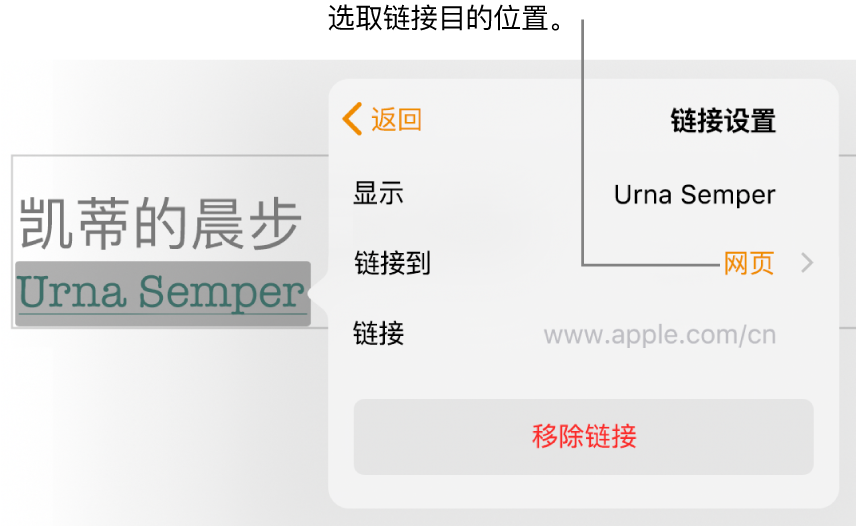
指定目的位置的详细信息:
网页:在浏览器中打开网页。在“显示”栏中输入您想要读者看到的文本。例如,您可能想要显示域名而不是整个网页地址。在“链接”栏中输入网页的 URL。
电子邮件:打开使用您在“收件人”栏中提供的地址预先设置的电子邮件信息。在“显示”栏中输入您想要读者看到的文本。例如,您可能想要显示收件人姓名而不是整个电子邮件地址。在“主题”栏中输入一个主题或留空。
页面:前往文稿中的其他页面。轻点“链接至”下方的页面缩略图,然后轻点目的位置页码。在“显示”栏中输入您想要读者看到的文本。
书签:前往已添加书签的文本。轻点要链接到的书签。在“显示”栏中输入您想要读者看到的文本。
若要验证目的位置,请轻点“返回”,然后轻点“打开链接”、“编写电子邮件”、“前往页面”或“前往书签”按钮。
如果不需要验证链接,请轻点文稿以关闭控制。
编辑或停用链接
轻点链接的文本(在表格单元格中,先轻点单元格,然后轻点链接)。
在链接编辑器中,轻点“链接设置”。
进行更改或轻点“移除链接”。
移除链接时,链接文本会保留,但链接格式被移除且链接不再处于活跃状态。
完成后,轻点文稿以关闭控制。
关闭链接的自动格式化
如果不想 Pages 文稿将网站 URL 和电子邮件地址格式化为活跃的链接,您可以关闭自动格式化。
轻点屏幕顶部的
 。
。轻点“设置”,然后轻点“自动改正”。
关闭“应用链接样式”。
链接看起来不再像链接但仍处于活跃状态,直到您另外关闭“自动检测链接”。
该设置应用到您在所有 Pages 文稿中输入的新文本。现有链接不受此更改影响。